巧妙关闭win7计划任务服务
来源:www.uzhuangji.cn 发布时间:2016-03-07 09:46
大部分用户平时基本是不用win7系统计划任务的,想要关闭win7计划任务服务,却发现服务选项都是灰色的根本修改不了,要如何关闭计划任务服务呢?下面一起来看看关闭win7计划任务服务的方法。
1、在桌面计算机图标上,点击鼠标右键选择“管理”。如下图所示
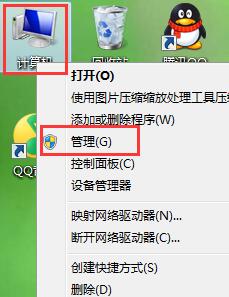
2、在计算机管理窗口,点击“服务”,在右侧窗口中找到并双击打开“Windows Event Log”。如下图所示
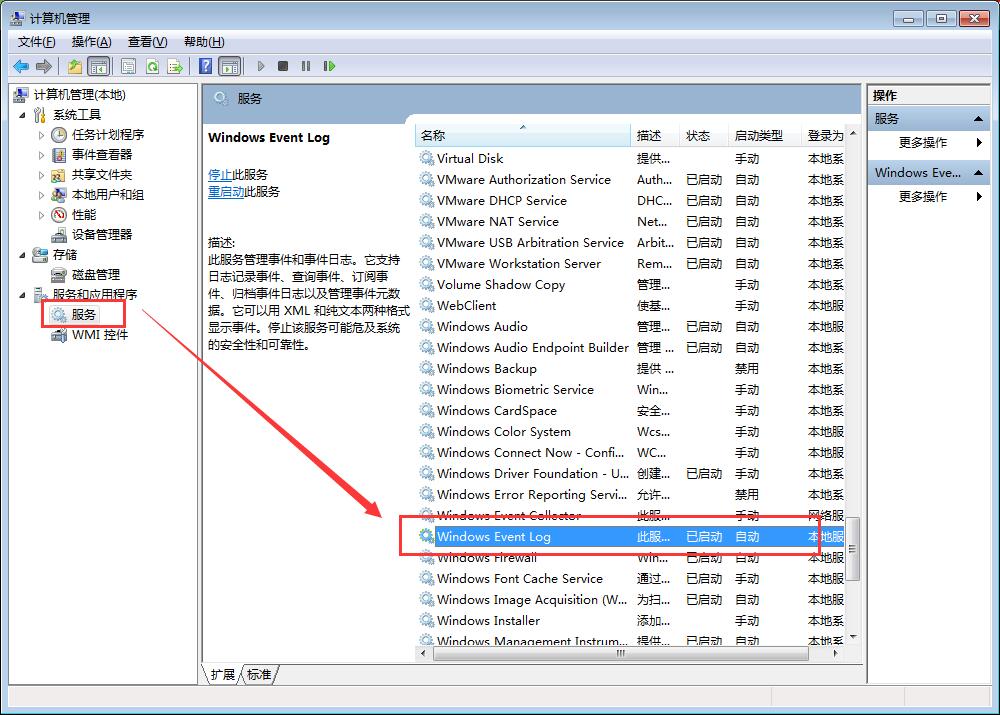
3、在打开的Windows Event Log属性窗口中,将该服务启动类型设置为“禁用”,然后点击“确定”保存设置。如下图所示
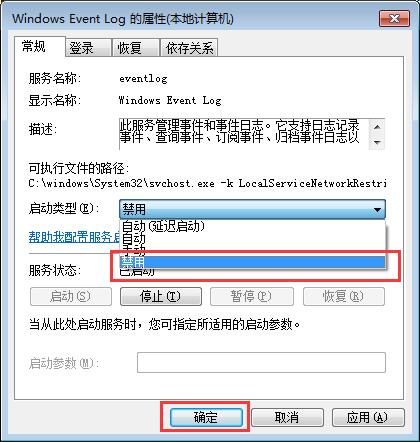
重启电脑后,再查看计划任务服务(Task Scheduler)即可发现服务已处于禁用状态。有想关闭win7计划任务服务的用户可以按以上方法操作看看,希望以上方法能帮到大家。
上一篇:win8如何添加新的输入法
推荐阅读
"电脑TPM是什么意思"
- win11系统怎么安装 win11系统安装方法介绍 2021-07-30
- win11升级怎么绕过TPM win11 TPM开启 2021-07-30
- win7系统运行慢怎么办 系统运行慢解决教程分享 2021-07-30
- win7系统宽带连接错误代码651怎么办 系统宽带连接错误代码651解决教程分享 2021-07-28
win7系统怎么查看系统资源占用情况 查看系统资源占用情况教程分享
- win7系统怎么更换鼠标指针 系统更换鼠标指针教程分享 2021-07-26
- win7系统怎么修改任务栏预览窗口 系统修改任务栏预览窗口操作教程分享 2021-07-26
- win7系统运行速度慢怎么办 系统运行速度慢解决教程分享 2021-03-17
- win7系统怎么清理任务栏图标 系统清理任务栏图标教程分享 2021-03-17
u装机下载
更多-
 u装机怎样一键制作u盘启动盘
u装机怎样一键制作u盘启动盘软件大小:358 MB
-
 u装机超级u盘启动制作工具UEFI版7.3下载
u装机超级u盘启动制作工具UEFI版7.3下载软件大小:490 MB
-
 u装机一键u盘装ghost XP系统详细图文教程
u装机一键u盘装ghost XP系统详细图文教程软件大小:358 MB
-
 u装机装机工具在线安装工具下载
u装机装机工具在线安装工具下载软件大小:3.03 MB










